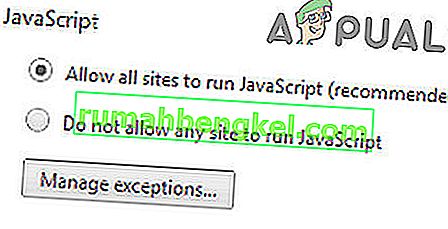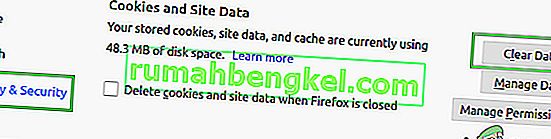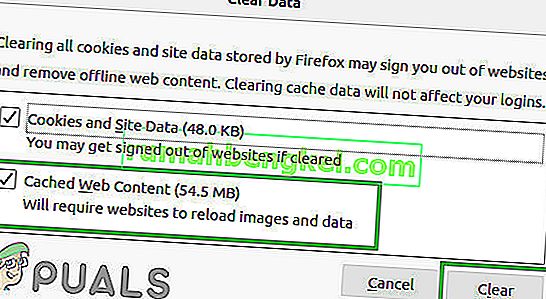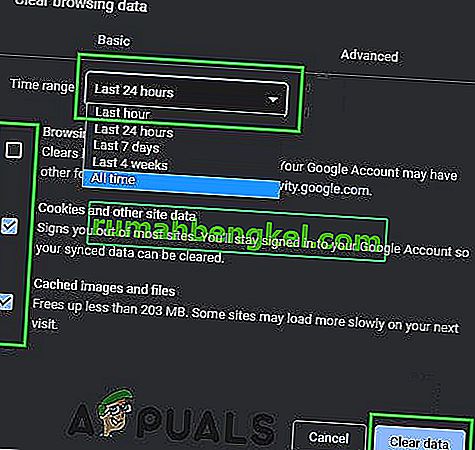一部のコンピューターユーザーは、インターネットの閲覧中にエラーjavascript:void(0)に遭遇する場合があります。これは重大なエラーではありませんが、遭遇することは確かにイライラします。javascript:void(0)エラーが発生した場合は、おそらくブラウザーから発生したエラーを示しています。これにより、特定のWebサイトへのアクセスがブロックされます。興味深いことに、上記のエラーは、ユーザーが一部のWebサイトにアクセスしようとしたときにのみ表示されます。それらのすべてではありません。エラーの根本的な原因は、インターネットブラウザの常駐ポップアップブロッカーにあります。また、プロキシ経由でインターネットに接続している場合は、プロキシサーバーによってトリガーされる可能性があります。
javascript:void(0)エラーをどのように修正できますか?
そもそもjavascriptエラーの原因に応じて、いくつかのアプローチがあります。プロキシサーバーが原因で、共有コンピューターを介してインターネットに接続している場合は、定期的に発生している可能性があります。このような場合は、ネットワーク管理者に問い合わせてください。それ以外の場合は、javascript:void(0)エラーを解消するために従う必要のある手順を以下に示します。
注:ご使用のマシンでJavascriptが正しく動作していることを確認してください。これは、Webブラウザーによって異なる場合があります。
オプション1:JavaScriptを有効にする
ユーザーが上記のエラーメッセージが表示される主な理由は、JavaScriptがブラウザーで無効になっていることです。JavaScriptは、すべてのブラウザでデフォルトでほとんど無効になっているプラグインです。ここでは、サイトがテクノロジーを使用してページをレンダリングできるように、Javascriptを手動で有効にする必要があります。これが機能しない場合は、いつでも変更を元に戻すことができます。
Internet Explorer / Edge
Internet Explorerの場合、JavaScriptが以下のように正常に動作しているかどうかを確認できます。
- 開いているInternet Explorer / Edgeウィンドウで、ツールをクリックします。
- [ インターネットオプション]を選択します。
- [セキュリティ]タブを選択し、カスタムレベルボタンをクリックします。
- 箇条書き「スクリプト」の下にある「Javaアプレットのスクリプト」オプションに到達するまで、下にスクロールします。
- 「有効にする」が選択されていることを確認し、「 OK 」をクリックします。

グーグルクローム
Internet Explorerの全体的な設定はGoogle Chromeにも適用されますが、Chrome内でJavaステータスを確認することもできます。
- Google Chromeウィンドウの右上にあるアイコン(3つの平行な水平ダッシュ)を見つけます。クリックして。
- カーソルを下に移動して[設定]をクリックします。
- [詳細設定を表示]に移動します。
- [プライバシー]で、[ コンテンツの設定 ]をクリックします。
- [JavaScript]で、[すべてのサイトにJavaScriptの実行を許可する(推奨) ]をクリックします。
- OKをクリックします。
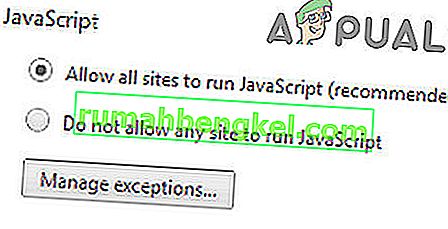
Firefox
Firefoxの場合、以下を実行します。
- 右上隅にあるアイコンをクリックします(Chromeと同様)。
- 「アドオン」をクリックします。
- 「プラグイン」タブをクリックします。
- Java™Platformプラグインをクリックします
- 「常にアクティブにする」ボタンをチェックします。

これで、ブラウザでJavaが有効になりました。ブラウザを再起動し、エラーの原因となったWebサイトにアクセスしてみてください。ジャバスクリプトます:void(0)が表示されなくなります。その場合は、次の代替策も試してください。
オプション2:キャッシュをバイパスしてページを再読み込みする
このオプションは、破損したファイルまたは古いファイルを更新します。Shiftキーを押しながら、「再読み込み」ボタンをクリックします。このショートカットはCTRL + F5です。MacユーザーはCommand + Shift + Rを使用できます。
オプション3:キャッシュをクリアします。
ブラウザのキャッシュは、インターネットからフェッチする代わりにローカルストレージからデータをフェッチできるように、一時的な情報を保存するためにWebサイトで使用されます。ただし、このキャッシュが破損したり古くなったりする可能性のあるインスタンスは数多くあります。これが発生した場合、JavaScriptが正しく動作しない可能性があります。この場合、キャッシュをリセットするとうまくいく場合があります。
お使いのブラウザによってキャッシュのクリアは異なりますが、Firefoxでの方法は以下の通りです
- Firefoxを起動し、ハンバーガーメニューをクリックして、[ 設定 ]をクリックします。
- 次に、[ プライバシーとセキュリティ ]をクリックし、[ データの消去 ]をクリックします。
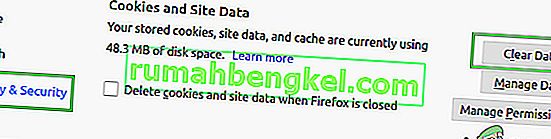
- 次に、[ キャッシュされたWebコンテンツ ]をクリックし、[ クリア ]をクリックします。
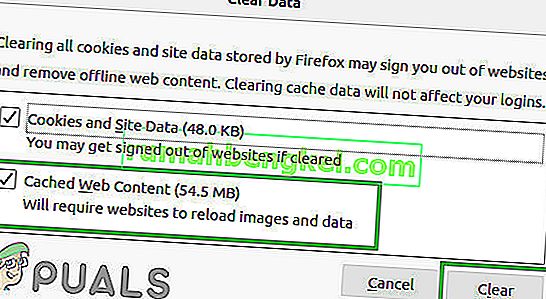
ブラウザを再起動して、もう一度お試しください。
オプション4:ブラウザーからCookieを削除する
最後の手段として、ブラウザからすべてのCookieをクリアしようとします。最近では、ほとんどすべてのWebサイトがCookieを使用して、ユーザーの好みを追跡したり、セキュリティの目的でも使用しています。お使いのコンピュータでCookieが何らかの形で古いか破損している場合、Javascript Voidエラーメッセージが表示されます。ChromeからCookieを削除する手順は次のとおりです。独自のブラウザで手順を適宜複製できます。
- 画面の右上にある3つのドットを押して、[ 設定]を選択します。
- 一番下までスクロールして、[ 詳細設定 ]をクリックします。
- 次に、[ 閲覧履歴データを消去 ]ボタンをクリックします。シナリオに応じて時間枠を選択できます。すべてのオプションを選択していることを確認してください。
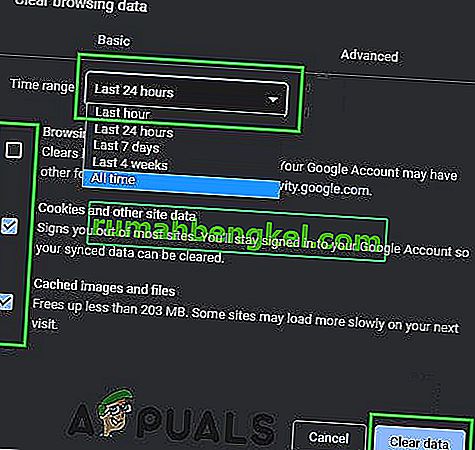
- 閲覧データとCookieをクリアした後、コンピュータを再起動し、問題が解決したかどうかを確認します。